「このアプリケーションを実行しますか。」を非表示にする※
※お絵かき掲示板Art.net、localhost、タカミンお絵かきチャットのみ
※説明画像はJava8u71のものです
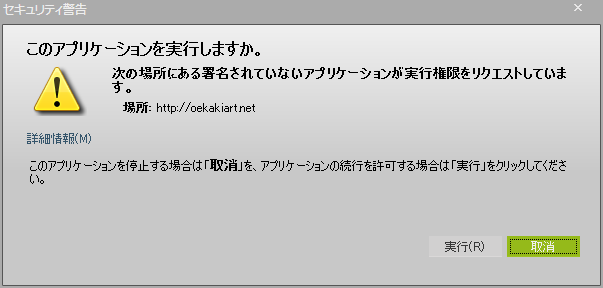
確認環境
- OS : Windows10 64bit
- Java : 8u391(32bit、64bit)
必要なもの
- ruleset.zip
- お絵かき掲示板が動く環境(javaのインストール、例外サイト・リストの登録等)
手順
- ruleset.zipをダウンロード、解凍します
-
DeploymentRuleSet.jarを以下のフォルダにコピーします(フォルダが無ければ作成)
C:\Windows\Sun\Java\Deployment
(C→Windows→Sun→Java→Deployment)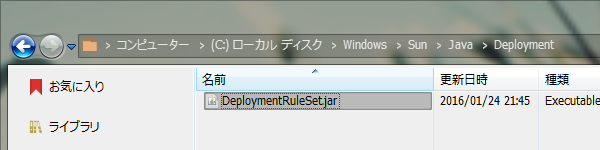
-
cert.cerをダブルクリックし、[証明書のインストール]→[次へ]→●証明書を全て次のストアに配置する→[参照]→
【信頼されたルート証明機関】を選択→[OK]→[次へ]→[完了]→[はい]→[OK]
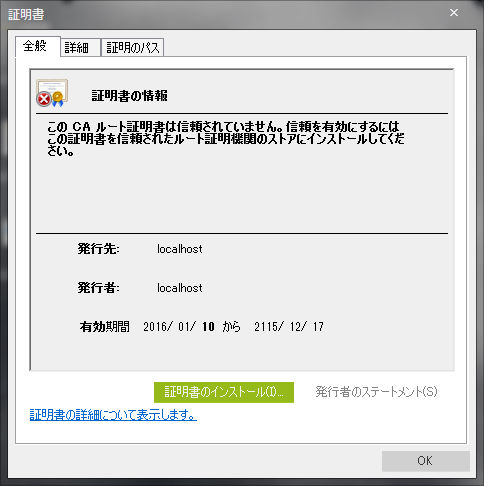
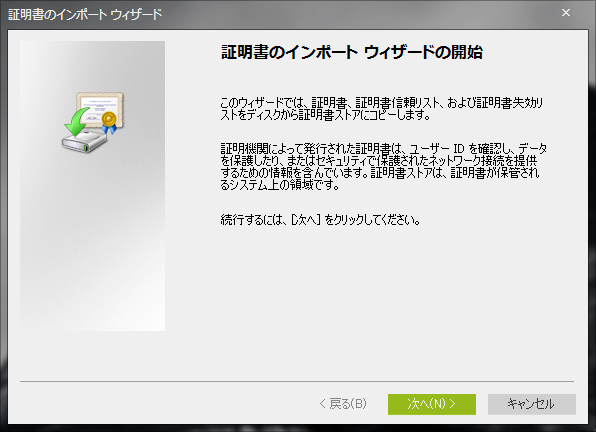
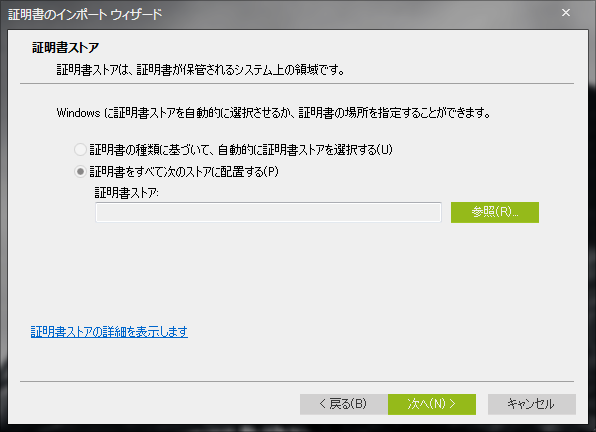
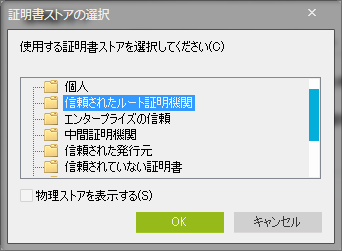
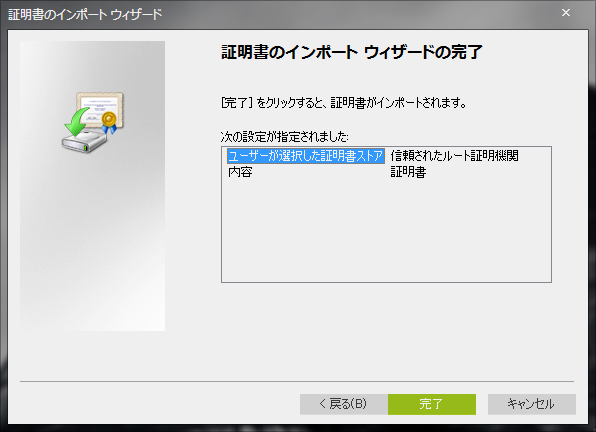
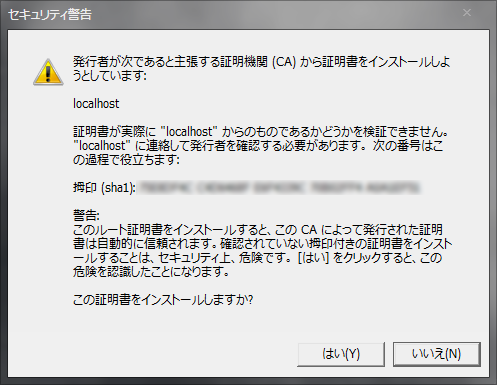
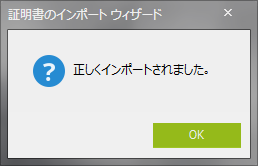
Firefox
-
Javaをインストールしたフォルダを確認
※Java8Update391なら下記のどちらかにあります。
両方ある場合、以下の手順はどちらか片方でかまいません
古いバージョンを使用する場合はjre-1.8部分を読み替えてください。
C:\Program Files (x86)\Java\jre-1.8
C:\Program Files\Java\jre-1.8 -
Javaをインストールしたフォルダにあるbinというフォルダに、cert.cerをコピーします
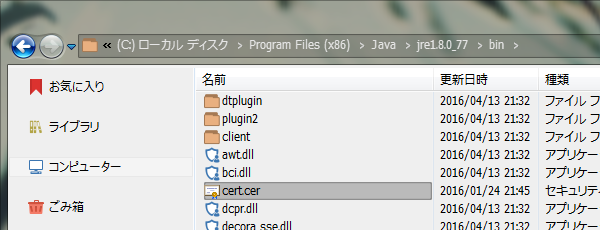
-
証明書をキーストアに登録
cert.cerをコピーしたフォルダがC:\Program Files (x86)\Java\jre-1.8\binの場合
ruleset.zipに同梱している set.batを右クリック→管理者として実行C:\Program Files\Java\jre-1.8\binの場合
ruleset.zipに同梱している set_x64.batを右クリック→管理者として実行
※batファイルを右クリック→管理者として実行を行った際、「WindowsによってPCが保護されました」とプロンプトが出たら、 メッセージ下部にある[詳細情報]をクリック→[実行]ボタンが表示されるのでクリックして下さい
参考:Windows 8 上で、起動できないソフトがある! (k本的に無料ソフト・フリーソフト様)
削除して元の環境に戻す
-
証明書を削除
スタートメニュー→ファイル名を指定して実行→certmgr.mscと入力し、証明書マネージャを開く
信頼されたルート証明機関→証明書からlocalhostという発行元を探し、右クリック→[削除]→[はい]→[はい]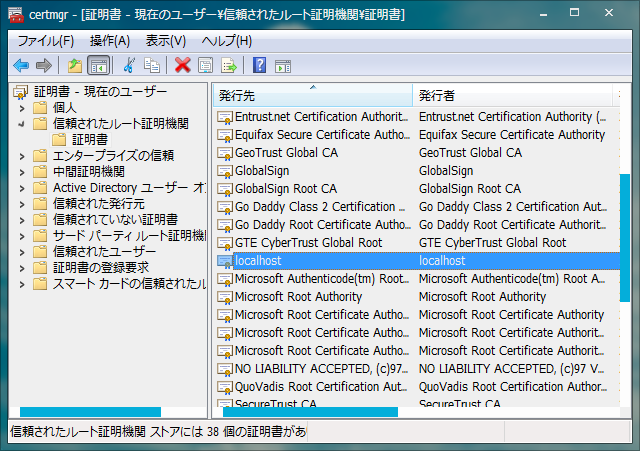
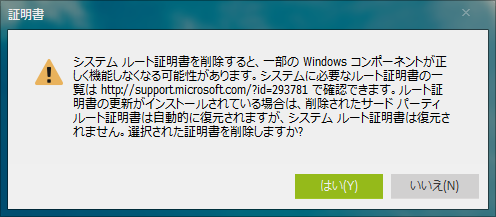
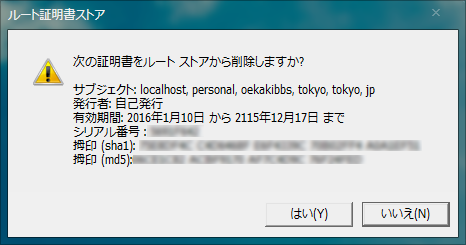
C:\Windows\Sun\Java\DeploymentからDeploymentRuleSet.jarを削除-
Firefox用の手順を行っていた場合、証明書をキーストアから削除
JavaのインストールフォルダがC:\Program Files (x86)\Java\jre-1.8の場合
ruleset.zipに同梱している del.batを右クリック→管理者として実行C:\Program Files\Java\jre-1.8の場合
ruleset.zipに同梱している del_x64.batを右クリック→管理者として実行 - Javaのインストールフォルダのbinフォルダにコピーしていたcert.cerを削除
他のサイトでもプロンプトを抑制したい
参考: Managing Java Security Site Exceptions With Deployment Rule Sets
-
JavaDriveさんの記事を参考に
・JDKのダウンロード及びインストール
・PATHの設定及び環境変数JAVA_HOMEの設定 を行う -
改行コードを扱えるテキストエディタ
(EmEditor、
Mery等)
で作業フォルダにruleset.xmlという名前のファイルを作成する(改行コードはUTF-8)
参考:デプロイメントルールセット
テンプレート:ruleset.xml (右クリック→ダウンロードで開けるかと思います。<id location="○○" />の○○部分をプロンプトを消したいアプレットが置いてあるアドレスのホスト名に書き換えるか、 または<rule>~</rule>を必要分追加して下さい) - コマンドプロンプトを「管理者として実行」
-
cdコマンドでruleset.xmlを作った作業フォルダに移動(例ではC:\testフォルダ)
cd C:\test -
キーペアを作成
keytool -genkeypair -alias myalias -keyalg RSA -validity 36500 -keystore mykeystore.jks
※姓名~国番号は自分用であれば、お好きな名称で問題ないかと思います。
※各パスワード部分は入力しても表示されませんが、入力は受け付けているので、入力後にEnterで認識します。
※-javaagent~とエラーが出て進まない場合、もしフォントにアンチエイリアスを掛ける設定をしていたら、一度無効にしてから、再度行ってみてください。 - 作成を確認
keytool -list -v -keystore mykeystore.jks - DeploymentRuleSet.jarを作成
jar -cvf DeploymentRuleSet_.jar ruleset.xml - 自己署名
jarsigner -verbose -keystore mykeystore.jks -signedjar DeploymentRuleSet.jar DeploymentRuleSet_.jar myalias - 証明書を作成
keytool -exportcert -keystore mykeystore.jks -alias myalias -file cert.cer
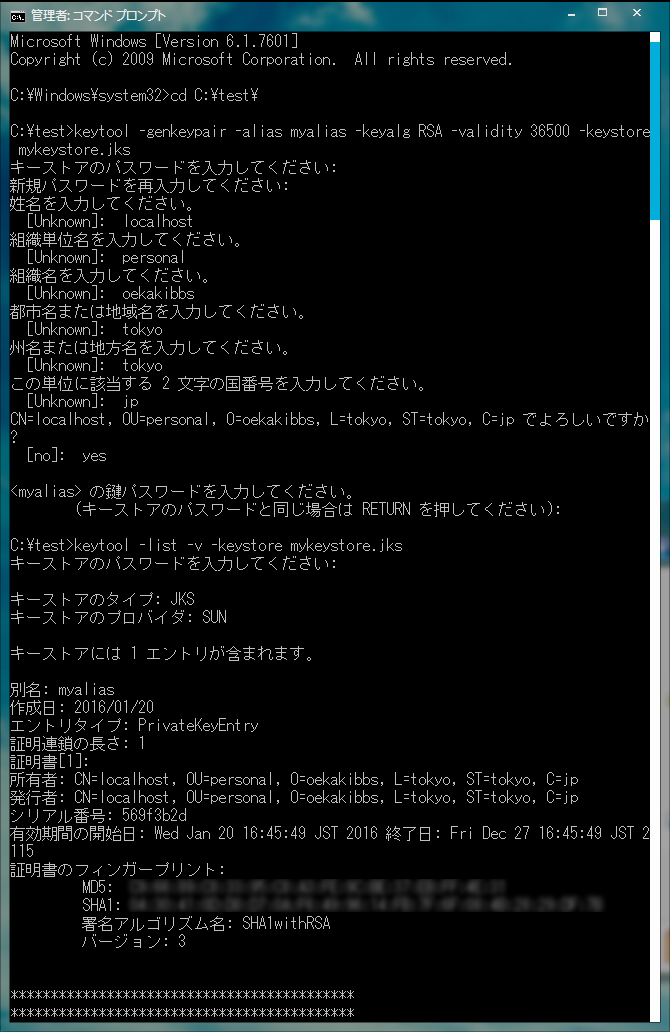
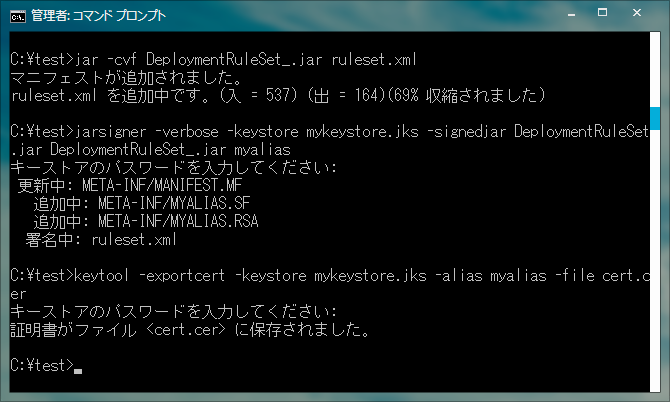
あとはIE、Firefoxの手順と同じです。
その他メモ
-
Javaを通常のアンインストール→再インストール、または上書きアップデートをしても、
ユーザー設定フォルダ(
%USERPROFILE%\AppData\LocalLow\Sun\Java\Deployment\security)にある trusted.cacertsが削除されない限り、再び上記の手順を行わなくともプロンプトは抑止されます。